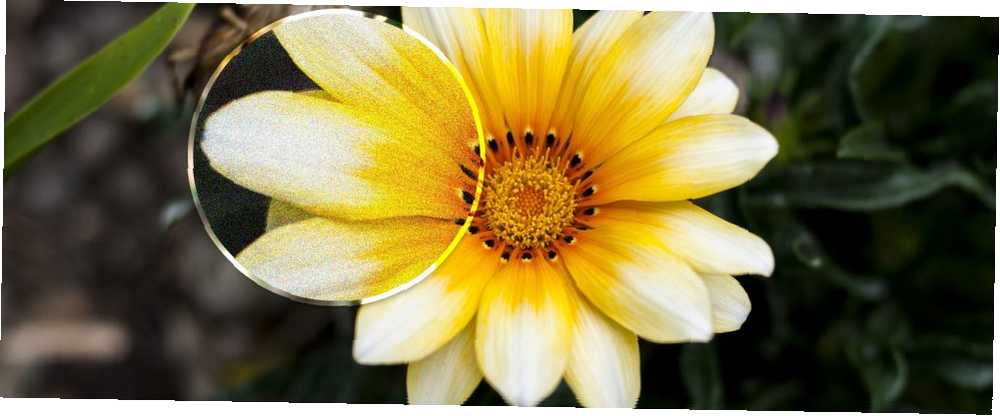
Joseph Goodman
2
2093
35
Le bruit d'image est un problème pour chaque photographe. Ces minuscules points de couleur ou de grain peuvent gâcher même l’image la mieux composée, et parfois cela semble inévitable.
Heureusement, il existe de nombreuses façons de lutter contre le bruit sur les photos. Continuez à lire pour apprendre à réduire le bruit dans les images, que ce soit lors de la prise de vue ou de la modification.!
1. Tirez à faible ISO
Le bruit se produit le plus souvent lorsque vous prenez des photos avec une sensibilité ISO élevée.
ISO détermine la sensibilité du capteur à la lumière. Il est utilisé conjointement avec la vitesse d'obturation et l'ouverture pour contrôler l'exposition d'une photo. Ensemble, ceux-ci forment ce qu'on appelle “triangle d'exposition”. Jetez un coup d'œil à nos conseils de photographie pour les débutants Conseils de photographie clés pour les débutants absolus Conseils de photographie clés pour les débutants absolus Nos conseils de photographie vous aideront à prendre de meilleures photos, que vous soyez débutant ou déjà habitué à la pratique. pour une explication complète.
Lorsque vous doublez la valeur ISO, la sensibilité du capteur double également. Ainsi, une caméra émettra quatre fois plus de lumière à 1600 ISO qu'à 100 ISO. Cependant, plus elle sera sensible, plus elle sera sensible au bruit..
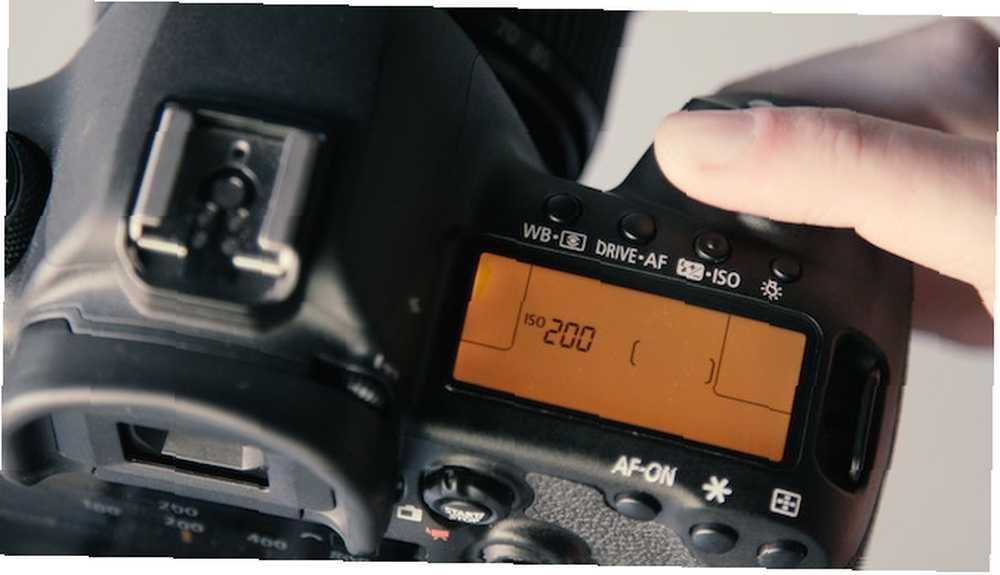
Les reflex modernes et les appareils photo sans miroir peuvent capturer avec relativement peu de bruit jusqu'à 1600 ISO. Les petits capteurs et smartphones peuvent commencer à afficher du bruit à partir de 400 ISO..
Pour obtenir une réduction du bruit ISO, maintenez toujours le réglage ISO aussi bas que possible. Cela est facile sous un bon éclairage, tandis que par faible luminosité, réglez une vitesse d'obturation plus lente et sélectionnez d'abord une ouverture plus grande. En dernier recours, commencez à forcer l'ISO à dépasser le niveau de confort de votre appareil photo.
Parfois, vos images peuvent être granuleuses même à faible ISO. Cela peut avoir plusieurs causes. Cela peut provenir du capteur qui chauffe avec de longues expositions, du capteur trop petit pour les conditions d'éclairage que vous utilisez ou de l'éclaircissement excessif de l'image dans Photoshop..
2. Utilisez des lentilles plus rapides
Comme nous l’avons mentionné, régler l’objectif pour une prise de vue plus large est un bon moyen de maintenir l’ISO.
L'ouverture est le trou à l'arrière de l'objectif qui contrôle la quantité de lumière pouvant atteindre le capteur. Une plus grande ouverture, indiquée par un nombre-f plus petit, augmente la quantité de lumière.

L'ouverture maximale offerte est limitée à chaque objectif. Par conséquent, le passage à un objectif avec un maximum plus important (souvent appelé objectif plus rapide) peut être extrêmement bénéfique. Par exemple, un objectif principal avec une ouverture de f / 1,8 laisse entrer deux fois plus de lumière qu'un zoom en f / 3,5. C'est l'équivalent de passer d'une norme ISO 1600 potentiellement bruyante à une norme ISO 400 propre et nette..
Évidemment, l'achat d'un nouvel objectif Les meilleurs objectifs pour 10 types de photographies populaires Les meilleurs objectifs pour 10 types de photographies populaires Dans cet article, nous examinons certains types de photographies populaires et les types d'objectifs dont vous avez besoin. est une solution coûteuse à ce problème. Mais si vous photographiez souvent dans des conditions de faible éclairage, cela vaut la peine de l'investissement..
3. Réduction du bruit à huis clos
Une solution simple et rapide pour réduire le bruit dans l'appareil photo semble correspondre aux paramètres intégrés de votre appareil photo. La logique indique que vous devez l'activer et le régler au maximum pour obtenir des images sans bruit..
Mais attendez!
La réduction du bruit dans l'appareil photo peut être un instrument plutôt émoussé. Cela fonctionne en lissant l'image pour se fondre dans le bruit. Mais il peut aussi finir par lisser les détails ou donner à la peau une texture factice et cireuse.

Expérimentez avec les paramètres de votre appareil photo pour trouver le niveau qui vous convient. En règle générale, si vous post-traitez vos images dans Lightroom, maintenez le réglage bas. Lightroom peut gérer la réduction du bruit bien mieux. Mais si vous téléchargez vos photos directement sur Instagram ou ailleurs, vous pouvez vous permettre de les régler un peu plus haut..
4. Réduction du bruit à longue exposition
Les photos à longue exposition sont très sensibles au bruit car le capteur peut devenir très chaud pendant la prise de vue. Cela provoque des pixels chauds dans l'image, entraînant un bruit à faible ISO.
Les appareils pouvant prendre des vues avec une exposition longue, notamment les appareils reflex numériques et sans miroir, ont une option de réduction du bruit en exposition longue pour résoudre ce problème. Ce qui est différent, c’est que cela fonctionne aussi généralement lorsque vous photographiez en RAW..
La réduction du bruit en exposition longue fonctionne en prenant deux vues. Le premier est votre coup prévu; le second est un “cadre sombre” tourné comme si vous aviez laissé le bouchon d'objectif. Le cadre sombre ne capture que les pixels chauds, que le logiciel utilise ensuite comme carte pour les supprimer de l'image d'origine..
Cette fonctionnalité signifie que vos longues expositions prennent deux fois plus de temps à tirer, mais sinon, il n'y a aucun inconvénient à l'activer. Comment prendre des photos avec des traînées lumineuses en 5 étapes faciles Comment prendre des photos avec des traînées lumineuses en 5 étapes faciles Il est simple de prendre des photos avec des traînées lumineuses. Voici quelques conseils utiles pour photographier des traînées lumineuses avec votre téléphone. , et c'est un bon outil pour prendre des photos nettes.
5. Réduire le bruit dans Camera Raw ou Lightroom
Si vous avez essayé de minimiser le bruit pendant la prise de vue mais que vous en avez encore à nettoyer, où allez-vous ensuite?
Prenez des photos au format RAW et procédez au traitement dans Camera Raw ou Lightroom. C'est le nombre de professionnels qui donnent à leurs photos une apparence nette.
Les deux éditeurs ont les mêmes outils de réduction du bruit. Ils sont simples mais puissants et s’attaquent aux deux types de bruit..
Supprimer le bruit de couleur
Le bruit de couleur est vu comme une spécification de couleur aléatoire dispersée dans l’image. C'est moche, et vous voudrez toujours l'enlever. Heureusement, c'est une solution triviale, et vous n'avez peut-être même rien à faire..
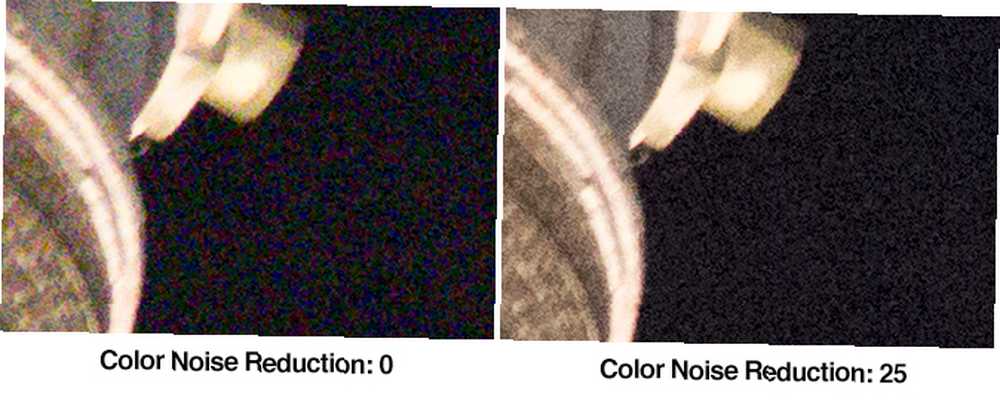
Vous supprimez le bruit de couleur en désaturant ces points aléatoires. Lightroom applique automatiquement un paramètre de 25 sur le Bruit de couleur curseur à chaque image RAW, et le plus souvent c'est assez.
Vous pouvez l'augmenter si vous en avez besoin, mais n'allez pas trop loin ou vous pourriez commencer à maculer les autres couleurs. Dans l'ensemble, la réduction du bruit de couleur ne devrait pas dégrader de manière notable la qualité de votre image.
Supprimer le bruit de luminance
Le bruit de luminance est constitué de pixels aléatoires plus clairs ou plus foncés qu’ils ne le devraient. Tous les bruits de luminance ne sont pas mauvais, car ils peuvent parfois ressembler au grain du film, ce qui donne à votre image une belle texture. Il est plus difficile de réparer complètement, cependant.
Le bruit de luminance est éliminé en adoucissant l'image. Cela a pour effet de supprimer les détails les plus fins et, si vous le poussez trop loin, les textures naturelles commenceront à sembler artificielles..
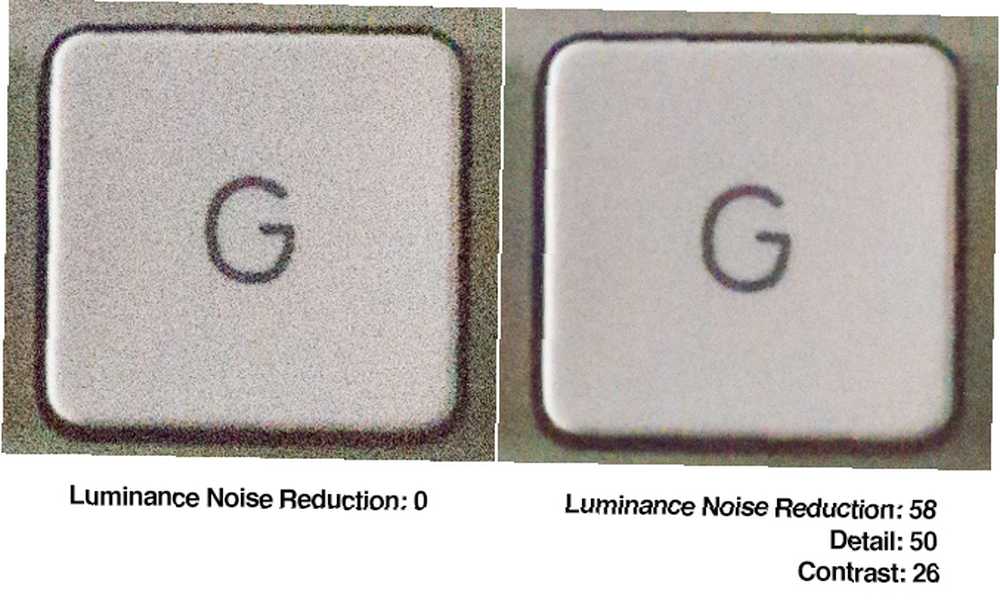
En fin de compte, il s’agit de trouver un équilibre entre la réduction du bruit et la conservation des détails. Nous recommandons toujours de donner la priorité à ce dernier.
Pour commencer, effectuez un zoom complet sur votre image. Commencez ensuite à travailler sur les trois curseurs de réduction du bruit:
- Luminance: C'est l'outil principal. Faites-le glisser jusqu'au point où vous trouvez un bon équilibre entre le bruit et les détails..
- Détail: Cela vous permet de récupérer des détails fins, mais l’effet est très subtil. Il est réglé pour 50 par défaut. Augmentez-le pour ajouter plus de détails, mais évitez d'introduire des artefacts indésirables dans l'image..
- Contraste: Ce curseur vous permet de récupérer une partie du contraste local que le curseur Luminance a peut-être atténué.. Une valeur d'environ 10-20 fonctionne souvent bien.
Vous pouvez également appliquer la réduction du bruit local dans Lightroom à l'aide d'outils tels que le Pinceau de réglage ou Filtre gradué. Vous obtenez moins de contrôle sur les réglages, cependant, et cela ne fonctionne qu'avec le bruit de luminance.
Une fois que vous avez terminé, vous aurez probablement besoin de rendre la photo plus nette. Cela peut augmenter le bruit une fois de plus. La réduction du bruit peut parfois donner l’impression de jouer à la taupe.
6. Comment réduire le bruit dans Photoshop
Lorsque vous prenez des photos sur un trépied, vous pouvez réduire le bruit en utilisant des vitesses d'obturation plus faibles. Mais vous ne pourrez pas vous en débarrasser entièrement.
Photoshop et d'autres applications majeures de retouche photo telles qu'Affinity Photo offrent une solution ingénieuse qui résout le problème automatiquement.
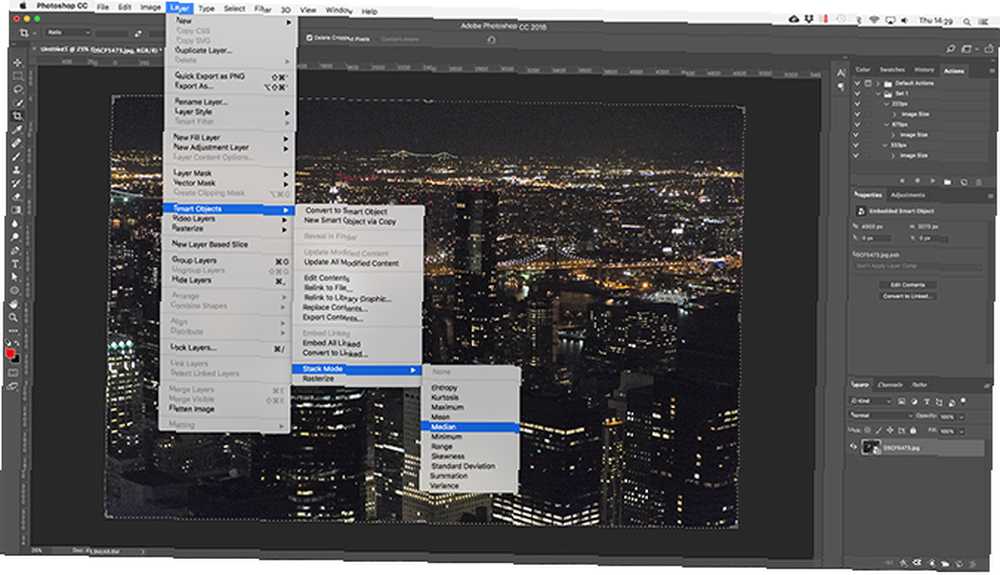
C'est ce qu'on appelle l'empilement d'exposition, et cela fonctionne en mélangeant plusieurs images qui sont essentiellement identiques. S'ils tournent ensemble, à partir d'un trépied, les seules différences seront les points de bruit distribués de manière aléatoire sur chaque image..
Le logiciel identifie ces différences en tant que bruit et les élimine.
Le processus pour Photoshop se déroule comme suit:
- Photographiez entre trois et six images (sans déplacer l'appareil photo entre les deux).
- Ouvrez Photoshop et allez à Fichiers et scripts> Ouvrir des fichiers dans une pile.
- dans le Charge des couches boîte qui s’ouvre, cochez les options Tenter d'aligner automatiquement les images source et Créer des objets dynamiques après le chargement des calques puis cliquez sur OK.
- Aller à Calques et objets intelligents, mode pile et médiane.
Ça devrait être ça.
Le mode HDR sur les smartphones utilise le même processus. Ils tirent plusieurs images successivement et les combinent. Il est principalement conçu pour maximiser la plage dynamique de l'appareil photo, mais sert également à réduire le bruit et à vous aider à prendre des photos plus nettes sur votre téléphone..
Si votre téléphone dispose d'un mode HDR, allumez-le..
7. Soyez prudent lors du post-traitement
Comme nous l'avons vu, il est facile d'apprendre à réduire le bruit des images. Ce qui est également facile, c’est d’ajouter accidentellement du bruit lorsque vous post-traitez vos prises de vue. Une correction excessive des couleurs ou une netteté excessive peuvent en provoquer.
Mais le plus gros problème, c’est que vous éclaircissez trop une image et que vous faites apparaître des masses de bruits de couleur dans les ombres.
La solution consiste à apprendre à éclaircir les images sombres. 5 façons simples d’éclaircir les photos sombres sous-exposées dans Photoshop 5 façons d’éclaircir les photos sombres sous-exposées dans Photoshop Nous prenons tous de temps en temps des photos sous-exposées. Si vous photographiez dans des conditions de faible luminosité ou de contraste élevé, cela peut être inévitable. Heureusement, c'est facile à corriger dans Photoshop. correctement. Cela vous donnera des photos parfaitement exposées sans ruiner la qualité.











